Slik lager du raskt en Mac-lysbildefremvisning med forhåndsvisning

Når du dobbeltklikker på et bilde i Windows-nettleseren, kan du bruke piltastene for raskt å bla gjennom hvert bilde som mappe. Åpne et bilde i Preview på macOS, men, og å trykke på piltastene, gjør ingenting. Dette gjør det vanskelig å ha en rask lysbildefremvisning.
Visst, du kan raskt lage en lysbildefremvisning med bilder, men bare for bilder du har importert der. Og du kan trykke mellomromstasten for å se på bilder i Quick Look, men det er ingen måte å gjøre et fullskjerm-lysbilde med.
Jeg har brukt en Mac i mange år, og trodde dette var slutten av det, men det viser at du kan raskt bruker forhåndsvisning for raskt å se på en haug med bilder - du må bare åpne dem alle i forhåndsvisning på en gang.
Først må du kontrollere at forhåndsvisning er på dokken din - hvis den ikke åpne den.

Neste, dra alle bildene du vil ha i din improviserte lysbildefremvisning til Forhåndsvis-ikonet.
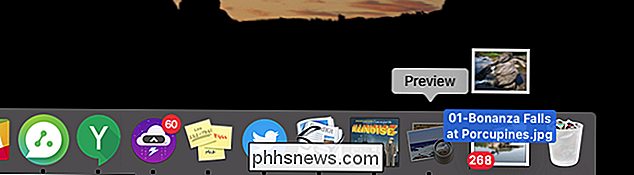
Den enkleste tingen å gjøre er å gå til en mappe, trykk på Command + A for å velge alt, så dra alt til Preview. Du kan dra en hel mappe, men filbestillingen ble merkelig i våre tester: bedre å bare dra filene.
Preview åpner et nytt vindu som vanlig, men med et sidebjelke som viser alle bildene du nettopp åpnet.
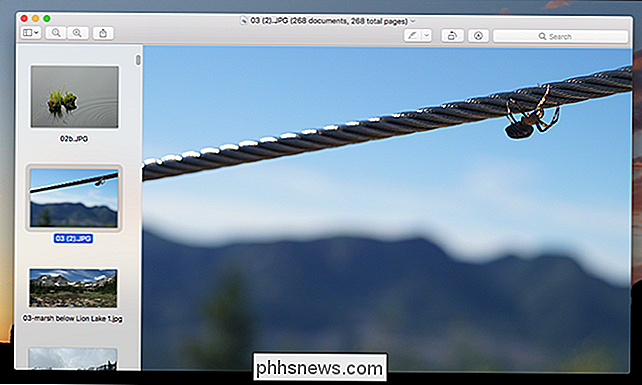
Du kan bruke piltastene dine for å raskt bytte mellom bilder. Trykk på den grønne fullskjermknappen øverst til venstre, og du har en rask lysbildefremvisning. Dette er den perfekte løsningen for når du raskt vil vise noen en haug med bilder du har i en mappe.
I noen tilfeller kan en serie bilder åpnes i flere vinduer. Hvis det er noen metode for hvordan ting blir sortert, er det tapt på meg. Heldigvis kan du stoppe oppførselen helt. Klikk på Forhåndsvisning> Innstillinger i menylinjen, og hør deretter til kategorien "Bilder".
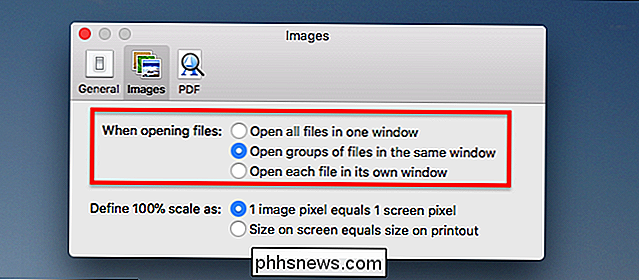
Ved siden av "Når du åpner filer", krysser du på "Åpne grupper av filer i samme vindu." Dette sørger for at dine improviserte lysbildefremvisninger inneholder alle dine bilder.

De beste verktøyene for redigering av bilder på en Chromebook
Chromebooks har lenge vært spurt som gode maskiner for brukere som "ikke trenger noe mer enn en nettleser." Men ettersom tiden har gått på , maskinene har blitt kraftigere, med flere programalternativer tilgjengelig enn noen gang før. Hvis du trodde det ikke var mulig å redigere bilder fra en Chromebook, er det på tide å gi det en ny titt.

Slik deaktiverer du skjermbilder på Apple Watch
Hvis du finner deg feil ved å ta skjermbilder av Apple Watch og fylle opp din iPhone-kamerarulle, er det mulig å deaktivere funksjonen helt. RELATERT: Slik tar du skjermbilder på Apple Watch Når det ble utgitt, hadde et betydelig antall Apple Watch-brukere problemer med tilfeldige skjermbilder. Hvis du vil ta skjermbilder, er metoden til å trykke og holde kroneknappen og sideknappen samtidig veldig praktisk.



